This feature Works only in surface mode so you need to switch to the surface mode and you can see that new buttons have appeared in the toolbar.
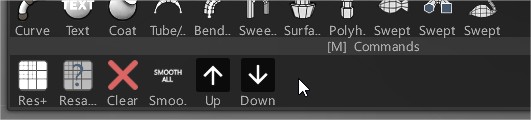
UP Step UP with the multiresolution, and add the new subdivision layer if you are on the highest one.
DOWN Step DOWN with the multiresolution (if it exists).
If we click one of them to 3DCoat offers us to open the multi-resolution panel.
Multiresolution have the possibility to work with multiple objects simultaneously. All operations may apply to current object / selected / all visible objects.
Also, retopo objects used as lowest multiresolution level should match the volume name to be able to manage multiple multiresolution objects in scene. It simplifies posing in big scenes very essentially.
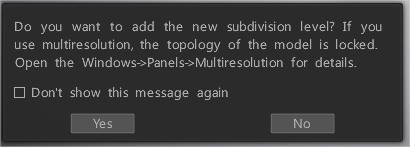
If we click yes then the multi-resolution panel will open and also you can find this panel among the Windows menu> Panels tab.

So on this panel we see the arrows up and down (add bottom/top level), using these arrows we can add resolutions levels.
We can see icons that appeared in the middle of the panel and the arrows that appeared at the bottom of the panel.
Use those arrows to toggle the created levels of resolution and below current level values we can use the lower arrows to switch from the lowest to the highest level or vice versa.

But the most interesting thing is that if you create any complex detail at the highest level and go back to the lowest one and then go back to the highest level again I can keep the complex details even if you deform the model at the lower level, so still don’t lose the small details.
We can also create a low poly mesh in the retopo room or in the modeling room and use it as the lowest level on the multi-resolution, but it is not recommended that the mesh is too low poly.

Now we need to press add the Lowest Level from Retopo room and we can see that the lowest level is now the one we created in the polygonal modeling.
Add Bottom Level: Set the bottom/lowest Multi-Resolution level (via Decimation 2x).
Add Top Level: Add the top Multi-Resolution level (via Loop Subdivision).
Add the Lowest Level from Retopo room: Use the currently visible retopo mesh as the lowest multiresolution level. It is not recommended to use too low-poly mesh compared to the current one because meshes are linearly interpolated so the deformations may lead to unnecessary sharp edges.
Res-: Step down (if possible).
Res+: Multiresolution step up. It will not add a new level if you reach the top multiresolution level.
Current level: switch to any created level.
Bottom Level: Go to the lowest Multi-Resolution level.
Top Level: Go to the top Multi-Resolution level.
Remove Multi-Resolution: Remove the Multi-Resolution data in order to be able to change the topology of the model.
Old proxy mode
If you check Preferences >Tools tab, now can see that the old method of caching/proxy mode is disabled by default.
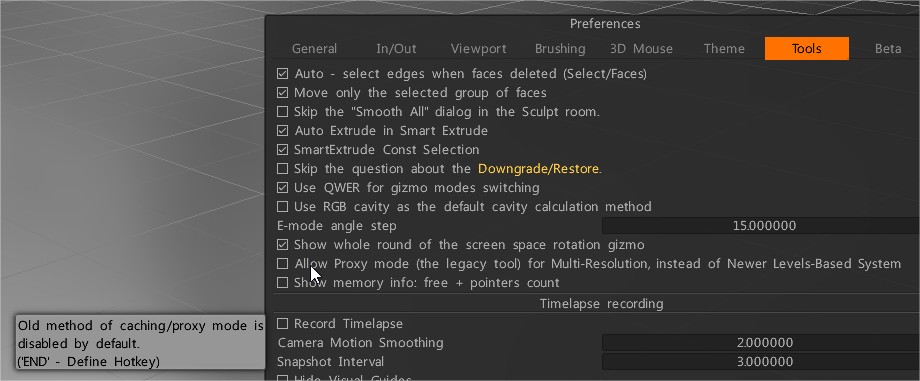
If you switch it ON, it allow Proxy mode (the legacy tool) for Multi-Resolution, instead of newer Multi- Levels Based System (via Loop Subdivision).
Loop and Catmull-Clark subdivision algorithms
The Loop subdivision rules are based on triangular faces in the control mesh; faces with more than three vertices are triangulated at the start. At each subdivision step, all faces split into four child faces.
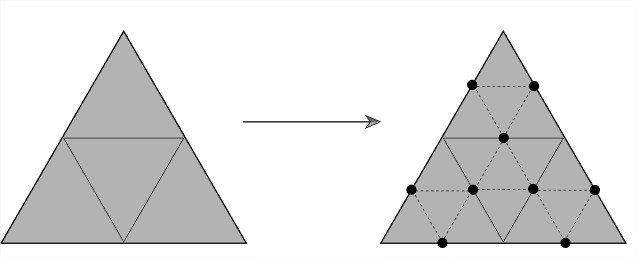
Basic Refinement Process for Loop Subdivision. (left) The control mesh before subdivision. (right)
The new mesh after one subdivision step. Each triangular face of the mesh has been subdivided into four new faces by splitting each of the edges and connecting the new vertices with new edges.
Catmull-Clark subdivision is a method to smooth a 3-dimensional polygon mesh surface by dividing the surface’s polygons into smaller polygons, repositioning the previous vertices based upon adjacent vertices.
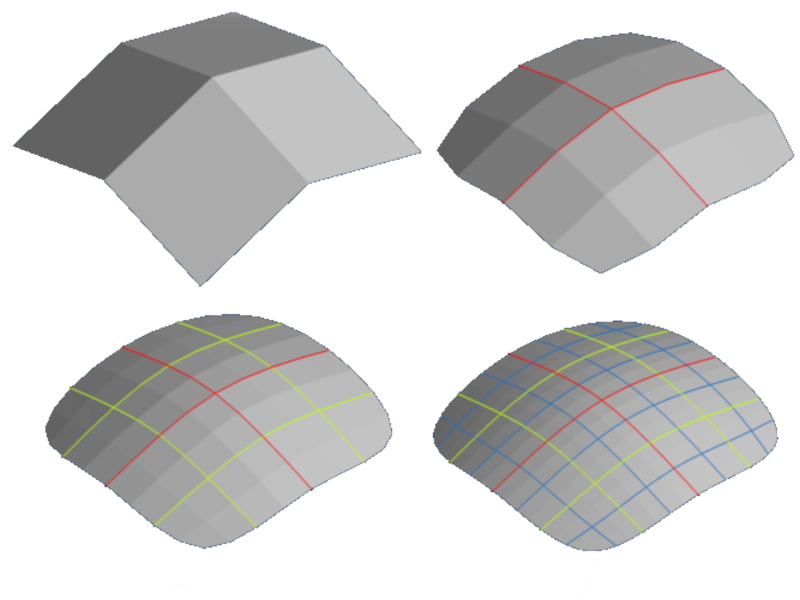
The method takes each primitive polygon contained in the mesh and divides the polygon into quadrilaterals, constructing new vertices based upon the averages and adjusting the previous vertices of the original polygon based upon the surrounding environment.